Capcut không chỉ giúp bạn chỉnh sửa video chuyên nghiệp mà còn hỗ trợ chỉnh sửa ảnh đẹp đơn giản, nhanh chóng và dễ dàng. Nếu bạn mới làm quen với Capcut, chưa biết cách chỉnh ảnh trên Capcut như thế nào để đẹp và trông chuyên nghiệp nhất, bài viết sau chúng tôi sẽ chia sẻ với bạn, cùng khám phá ngay nhé.
Cách chỉnh ảnh trên Capcut
Để chỉnh ảnh trên Capcut thì có rất nhiều cách, bài viết sau chúng tôi sẽ hướng dẫn cho bạn 2 cách đơn giản và dễ thực hiện nhất đó là sửa ảnh bằng bộ lọc có sẵn trên Capcut và chỉnh bằng công cụ tùy chỉnh. Cụ thể cách hiệu ứng capcut này như sau:
Cách chỉnh ảnh trên Capcut bằng bộ lọc
- Bước 1: Đầu tiên bạn vào ứng dụng Capcut trên điện thoại của mình và chọn “Dự án mới”.
Chọn dự án mới để chèn ảnh lên capcut
- Bước 2: Tại giao diện mới mở ra bạn chọn ảnh mình muốn chỉnh sau đó chọn “Thêm” để chèn lên Capcut.
- Bước 3: Sau khi đã thêm ảnh lên Capcut thành công tiếp theo bạn chọn thanh công cụ “Bộ lọc” ở phía dưới.
Chọn thanh công cụ "Bộ lọc" để chỉnh sửa anh
- Bước 4: Tại giao diện bộ lọc mới mở ra sẽ là hàng loạt những bộ lọc mà Capcut đang có sẵn, bạn lựa chọn bộ lọc mà bản thân cảm thấy phù hợp nhất cho mình, sau khi chọn xong bộ lọc bạn chọn vào biểu tượng dấu tích để áp dụng bộ lọc vào ảnh.
- Bước 5: Sau khi đã chỉnh ảnh bằng bộ lọc xong, bạn chọn vào biểu tượng dấu mũi tên ở phía trên góc bên tay phải để tải về là được.
Cách edit ảnh trên Capcut bằng công cụ tùy chỉnh
Nếu bạn không muốn sử dụng bộ lọc có sẵn trên Capcut thì bạn có thể chỉnh sửa ảnh bằng công cụ tùy chỉnh. Cách thực hiện như sau:
- Bước 1: Mở ứng dụng Capcut => chọn “Dự án mới”.
- Bước 2: Tiếp theo chọn ảnh mà bạn muốn chỉnh sửa rồi chọn “Thêm” để cho ảnh lên Capcut.
- Bước 3: Tải ảnh lên Capcut thành công bạn chọn tiếp biểu tượng “Tuỳ chỉnh” để bắt đầu chỉnh sửa hình ảnh.
Chọn biểu tượng “Tuỳ chỉnh” để bắt đầu chỉnh sửa hình ảnh
- Bước 4: Tại thanh công cụ tuỳ chỉnh có rất nhiều công cụ để cho bạn chỉnh ảnh gồm: Độ sáng, độ tương phản, độ bão hoà, phơi sáng,... Bạn thoải mái tuỳ chỉnh theo ý của mình. Nếu không biết cách chỉnh sao cho đẹp bạn có thể lên mạng để kiếm công thức rồi áp dụng theo để chỉnh được những bức ảnh đẹp nhất.
- Bước 5: Sau khi đã chỉnh xong bạn chọn vào biểu tượng phóng to ảnh để xem trước, nếu ok với bức ảnh chỉnh sửa đó rồi thì bạn ấn vào nút mũi tên để tải về điện thoại là xong.
>>> Xem thêm: Lớp phủ capcut
Thành thạo kỹ năng chỉnh video bằng cách đăng ký khoá học online qua video trên Unica. Khoá học chia sẻ các phần mềm và kỹ năng giúp bạn tự biên tập video đỉnh cao trên điện thoại và máy tính chỉ trong thời gian ngắn. Từ đó, sản xuất video marketing bán hàng hiệu quả.
Các tính năng chỉnh ảnh trên CapCut
Trên Capcut có rất nhiều các tính năng chỉnh sửa ảnh như: cắt, xoay, điều chỉnh độ sáng, độ tương phản, thêm hiệu ứng,... giúp bạn có thể tạo lên những bức ảnh đẹp nhất. Cụ thể các tính năng chỉnh sửa ảnh trên Capcut như sau:
Cắt, xoay và scale ảnh
Cắt, xoay và scale ảnh là tính năng chỉnh sửa ảnh cơ bản có mặt trên hầu hết các phần mềm chỉnh sửa ảnh hiện nay và capcut cũng không phải ngoại lệ. Tính năng cắt, xoay, scale ảnh giúp bạn tạo ra được những bức ảnh đúng tỷ lệ hay loại bỏ chi tiết thừa, căn chỉnh bức ảnh được cân đối hơn. Điều này giúp bạn sáng tạo ra được những bức ảnh đẹp và ấn tượng nhất, thu hút người xem.
Điều chỉnh độ sáng, độ tương phản và màu sắc
Bên cạnh tính năng cắt, xoay Capcut còn tích hợp thêm tính năng điều chỉnh độ sáng, độ tương phản và màu sắc giúp bức ảnh trở nên tươi và chân thực hơn. Cách điều chỉnh các thông số này vô cùng đơn giản, bạn chỉ cần vào thanh công cụ “Tùy chỉnh” là có thể chỉnh sửa các thông số này nhanh chóng. Ngoài điều độ sáng, độ tương phản và màu sắc Capcut còn giúp bạn chỉnh sửa thêm rất nhiều thông số khác của ảnh như: độ phơi sáng, độ bão hoà,...

Capcut cho phép điều chỉnh độ sáng, độ tương phản và màu sắc
Thêm hiệu ứng và bộ lọc vào ảnh
Để giúp cho người dùng thỏa sức sáng tạo lên những bức hình độc đáo và ấn tượng nhất, Capcut còn tích hợp cả tính năng thêm hiệu ứng và bộ lọc cho ảnh. Cách hiệu ứng và bộ lọc vô cùng đơn giản, bạn chỉ cần chọn biểu tượng “bộ lọc” hay “hiệu ứng” ở thanh công cụ là hệ thống sẽ hiển thị ra hàng loạt hiệu ứng và bộ lọc cho bạn lựa chọn.
Tạo hiệu ứng đặc biệt với ảnh
Khác với những phần mềm khác, Capcut có thêm một tính năng tuyệt vời đó là tạo hiệu ứng đặc biệt với ảnh. Với hiệu ứng này ảnh của bạn sau khi chỉnh sửa sẽ trở nên ấn tượng và độc đáo hơn rất nhiều.
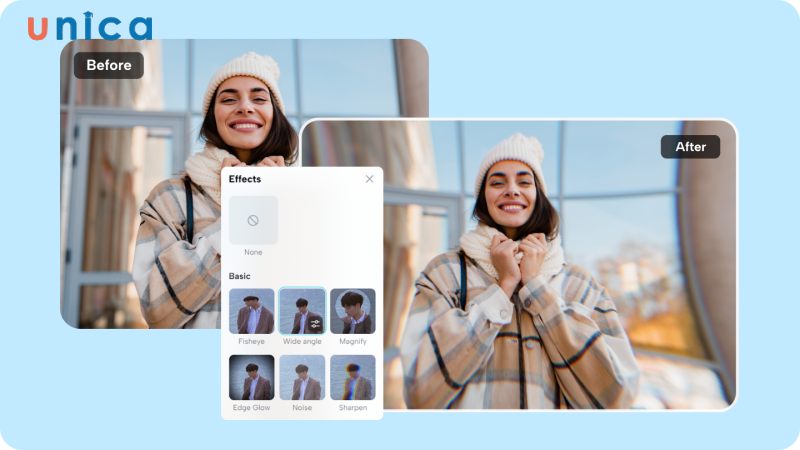
Tạo hiệu ứng đặc biệt với ảnh
Lưu và xuất ảnh chỉnh sửa trên CapCut
Lưu và xuất ảnh chỉnh sửa trên Capcut là bước cuối cùng bạn cần thực hiện sau khi đã hoàn thành xong bức ảnh chỉnh của mình. Cụ thể bước này như sau:
Lưu lại ảnh chỉnh sửa trên CapCut
Ảnh chỉnh sửa trên Capcut nếu không lưu thì nó vẫn có sẵn ở trong bộ nhớ thiết bị, bạn có thể vào đó lấy và chỉnh sửa bất cứ lúc nào mình muốn. Capcut có tính năng tự động lưu ảnh chỉnh sửa trên Capcut nên bạn hoàn toàn có thể yên tâm, không bị lo mất mẫu thiết kế của mình trừ khi bạn đã xoá đi.
Xuất ảnh sau khi chỉnh sửa từ CapCut
Nếu bạn muốn lấy ảnh chỉnh sửa từ Capcut thì bạn chọn vào biểu tượng mũi tên ở phía góc trên tay phải sau đó nhấn vào đó để tải về. Trước khi nhấn xuất ảnh bạn có thể chọn ở phần bên cạnh để tùy chỉnh độ phân giải, tỷ lệ khung hình theo nhu cầu của bản thân.
Kết luận
Trên đây là hướng dẫn cách chỉnh ảnh trên Capcut đơn giản mà đẹp mà Unica đã tổng hợp được và chia sẻ cho bạn. Chắc chắn với những thông tin này bạn đã biết cách thực hiện nhanh chóng, dễ dàng chỉnh sửa để tạo ra cho mình những bức ảnh đẹp và thu hút nhất. Nếu bạn muốn học thêm các kỹ năng chỉnh sửa ảnh trên capcut, hãy tham khảo ngay khóa học capcut của Unica. Nội dung được thiết kế ngắn gọn, xúc tích nên chắc chắn bạn có thể thực hành được ngay sau khi học xong.


